Naha kuring tiasa nganggo Recuva dina Mac kuring?

Recuva geus salawasna geus dipikawanoh salaku salah sahiji software pangalusna sadia pikeun recovering data… Tapi tiasa dianggo lamun kuring maké Mac?
Jawaban basajan nyaéta NO. Ayeuna teu aya versi Recuva anu sayogi pikeun komputer Mac. Parangkat lunak ieu dirarancang pikeun dianggo sareng sistem operasi Windows sareng henteu gaduh sarimbag Mac.
Nanging, aya sababaraha hal anu anjeun tiasa laksanakeun upami anjeun nganggo Mac sareng peryogi cageur data. Hiji pilihan nyaéta ngagunakeun program recovery data béda nu cocog sareng komputer Mac.
Sanaos Recuva teu tiasa janten pilihan pikeun pangguna Mac, masih seueur anu sanés parabot recovery data hébat sayogi anu tiasa ngalaksanakeun padamelan, kalebet:
- Pamulihan Data Stellar pikeun Mac
- 4DDiG Mac Data Pamulihan
- Recoverit pikeun Mac
- EaseUS Data Recovery Wizard pikeun Mac
Ieu sadayana cocog sareng sistem operasi macOS sareng tiasa ngabantosan anjeun mulangkeun data anjeun sanaos parantos dipupus tina tong sampah.
Henteu masalah aplikasi naon anu anjeun pilih, penting pikeun émut yén langkung gancang anjeun ngamimitian prosés pamulihan data, langkung saé kasempetan anjeun suksés.
Tapi antosan! Sateuacan anjeun nyobian salah sahiji program ieu, pastikeun ngagunakeun Time Machine heula, nyaéta parangkat lunak cadangan data anu diwangun ku Apple. Time Machine tiasa ngabantosan anjeun mulangkeun file atanapi polder anu dihapus, salami éta dicadangkeun sateuacanna.
Mesin Waktu Nyaéta Garis Pertahanan Mimiti Anjeun Ngalawan Kaleungitan Data
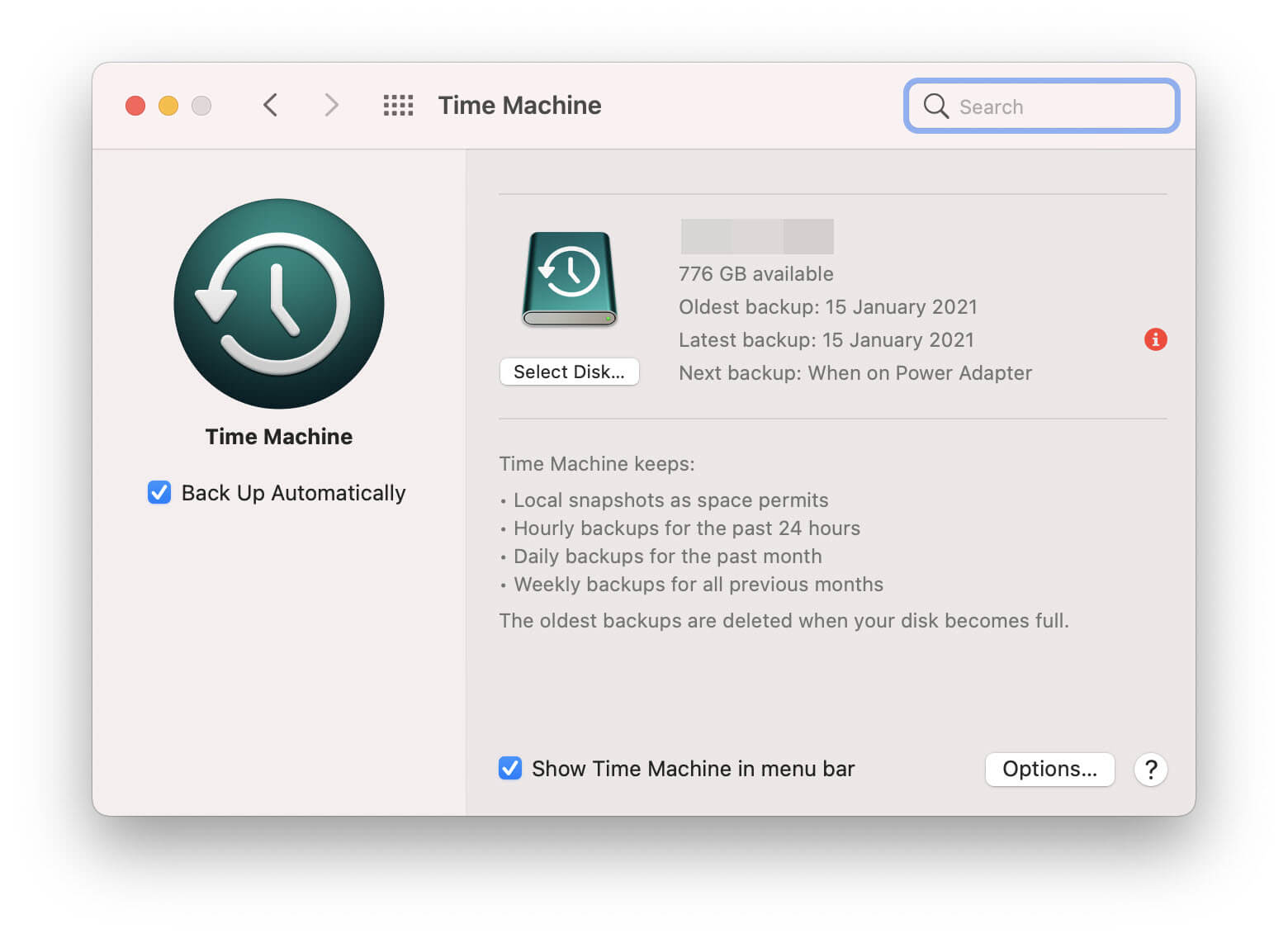
Dina Mac, hal kahiji anu anjeun kedah laksanakeun nalika nyobian cageur data anu leungit nyaéta mariksa Mesin Waktu. Time Machine hadir sareng unggal Mac saprak OS X Leopard di 2007 sareng dirancang pikeun ngabantosan anjeun mulangkeun file anu parantos dirobih atanapi teu kahaja dihapus, kitu ogé anu leungit kusabab kacilakaan sistem atanapi inféksi virus.
Éta rutin nyadangkeun komputer anjeun, kalebet aplikasi, poto, dokumén, sareng sadaya sistem éta sorangan. Henteu ngan ukur anjeun tiasa ngabalikeun deui Mac anjeun kana kaayaan samemehna sareng sadaya data anjeun gembleng - tapi ogé ngamungkinkeun anjeun milih ngan ukur pulih versi sajarah file anu tangtu, anu leres-leres mangpaat upami anjeun ngahaja disimpen dina hiji hal atanapi ngadamel parobihan. anjeun teu ngahaja.
Sora hébat! Leres, tapi supados Mesin Waktu tiasa ngabantosan anjeun, anjeun kedah dihurungkeun sareng dikonpigurasikeun sateuacan anjeun leres-leres peryogina, upami henteu, éta moal gaduh cadangan pikeun dibalikkeun deui.
Salami anjeun parantos ngadamel cadangan rutin nganggo hard disk éksternal atanapi alat anu sanés sareng tombol "Cadangkeun Otomatis" teras dihurungkeun, anjeun bakal ngagaduhan kasempetan anu hadé pikeun nyandak data anjeun. Sanajan drive cadangan éksternal teu sadia atawa ruksak, anjeun bakal tetep sababaraha data anjeun dina leungeun berkat fungsi "Snapshots Lokal salaku idin spasi" Mesin Time. Snapshots lokal hartosna éta tiasa nyimpen cadangan panganyarna dina Mac anjeun tinimbang meryogikeunana pikeun disimpen dina hard drive luar.
Pikeun ningali upami anjeun ngagaduhan jepretan lokal anu sayogi,
- Pindah ka jandela préferénsi Mesin Waktos dina "Préferensi Sistem" sareng pariksa kotak "Témbongkeun Mesin Waktos dina bar ménu".

- Ikon jam leutik bakal nembongan di pojok katuhu luhur layar anjeun; klik dinya tur pilih "Asupkeun Mesin Time".
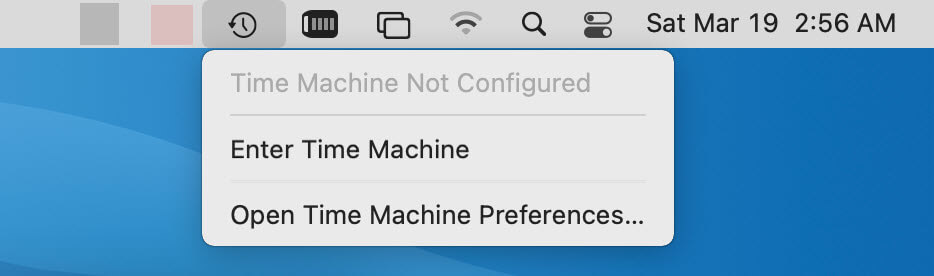
- Dina jandela nu nembongan, Anjeun bisa ngotektak ngaliwatan cadangan Anjeun dumasar tanggal jeung waktu pikeun manggihan nu ngandung payil.
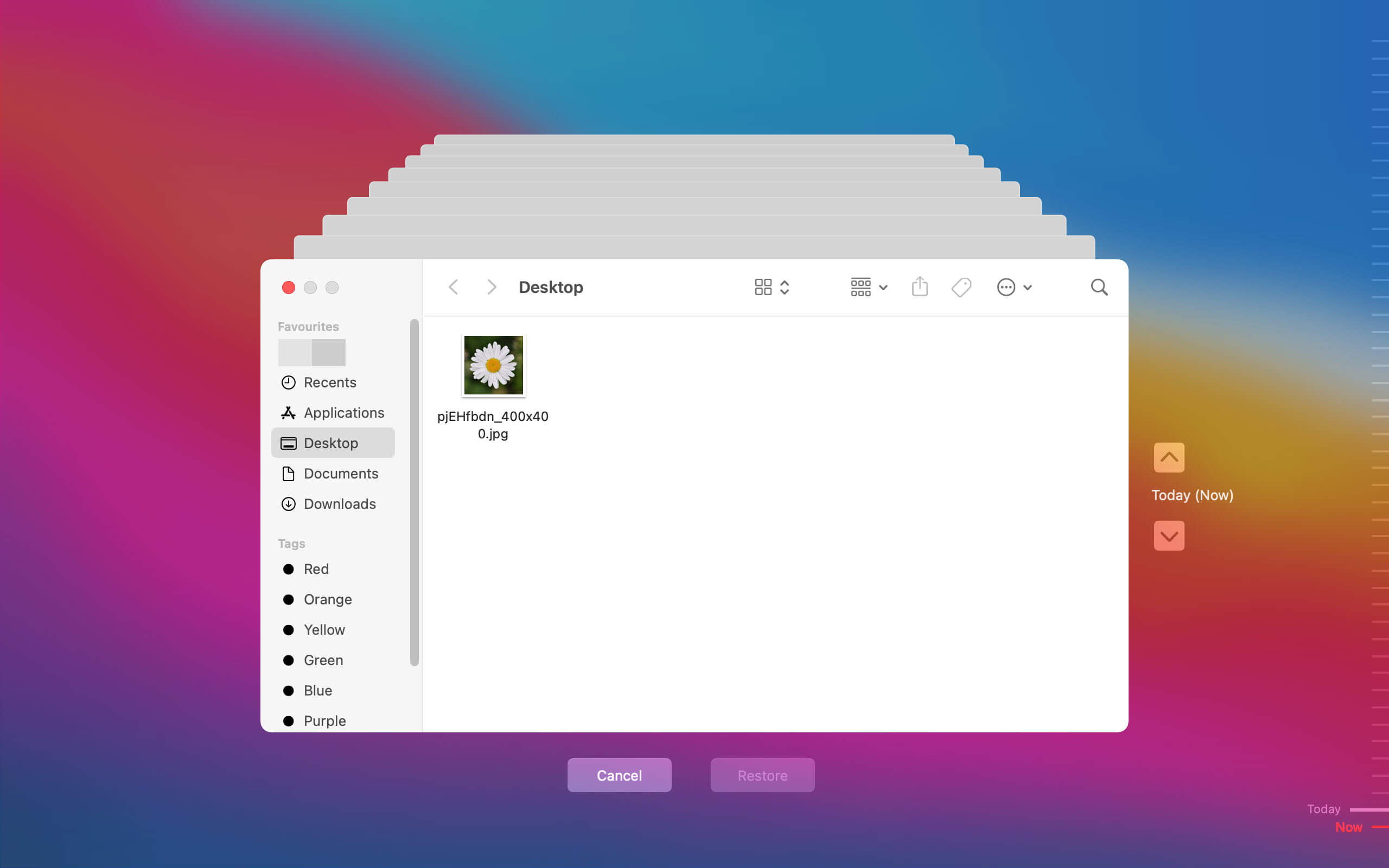
- Sakali anjeun geus manggihan cadangan nu Anjeun keur pilari, kantun klik dina "Mulangkeun" tombol pikeun mibanda eta disalin deui ka lokasi aslina.
Upami gambar lokal henteu masihan naon anu anjeun peryogikeun, sambungkeun drive cadangan éksternal anjeun pikeun langkung seueur. Ieu salawasna mangrupakeun ide nu sae pikeun ngajaga Mac Anjeun dicadangkeun.
Kanyataan anu kejam, kumaha oge, kadang Mesin Time gagal. Nyadangkeun panginten henteu acan lami dilakukeun, atanapi drive cadangan tiasa rusak, ngahalangan anjeun ngaksés cadangan anjeun. Upami ieu masalahna sareng anjeun macét tanpa cadangan Time Machine pikeun diandelkeun, maka anjeun kedah ngalih ka salah sahiji program pamulihan data anu disebatkeun sateuacana.
Alternatif Pangalusna pikeun Recuva pikeun Komputer Mac Nalika Mesin Waktos Gagal Anjeun
Nalika Time Machine henteu tiasa ngabantosan, hal anu pangsaéna nyaéta ngagunakeun salah sahiji tina seueur program pamulihan data di dinya.
Penting pikeun dicatet yén anjeun kedah ngeureunkeun nyerat atanapi nyimpen data énggal ka drive anu anjeun badé pulihkeun data. Beuki Anjeun make drive, nu gede kasempetan nu bakal nimpa payil dihapus sarta nyieun eta unrecoverable.
Aya seueur program pamulihan data Mac anu sayogi, tapi kami nyarankeun ngagunakeun
Pamulihan Data Stellar
sabab mangrupa salah sahiji pilihan panghadena tur ramah-pamaké. Éta nawiskeun antarbeungeut anu gampang dianggo sareng intuitif, ogé rupa-rupa fitur anu ngajantenkeun pulih data anu leungit.
Stellar Data Recovery Professional Edition Free Download
Sanaos anjeun henteu terang pisan kana téknologi, Stellar mangrupikeun pilihan anu saé sabab henteu ngabutuhkeun kaahlian atanapi pangaweruh khusus pikeun dianggo sacara efektif. Kantun ngaluncurkeun program sareng turutan petunjuk dina layar - éta gampang pisan.
Sakali anjeun parantos dipasang sareng diluncurkeun Pamulihan Data Stellar , Anjeun bakal dibere rupa-rupa jenis média pikeun milih ti ogé daptar drive jeung alat nu bisa discan pikeun data leungit. Pilih drive anu ngandung data leungit teras klik "Scan".
Program ayeuna bakal nyeken drive anu dipilih pikeun file anu tiasa pulih. Proses ieu tiasa lami, gumantung kana ukuran drive sareng jumlah data anu kedah diseken.
Saatos scan parantos réngsé, daptar sadaya file anu tiasa pulih bakal ditingalikeun. Anjeun tiasa nilik seueur jinis file, kalebet poto, pidéo, sareng dokumén, pikeun mariksa yén éta leres-leres anu anjeun milarian. Sakali anjeun wareg yén data pulih nyaéta naon anu anjeun peryogikeun, kantun klik "Pulihkeun" supados disimpen ka lokasi anu anjeun pilih.
Pamulihan Data Stellar sayogi pikeun Mac sareng Windows, janten naon waé sistem operasi komputer anjeun, anjeun tiasa nganggo éta pikeun cageur data anu leungit kalayan gampang.
Dina Mac, Stellar nyayogikeun opat édisi (nyaéta Standar , Profésional , Premium , jeung Teknisi ), kalayan masing-masing gaduh uji coba gratis supados anjeun tiasa nyobian program sateuacan anjeun mutuskeun mésér. Ieu mangrupikeun cara anu saé pikeun ningali kumaha gampangna dianggo sareng naha éta bakal tiasa cageur data anu anjeun peryogikeun atanapi henteu.
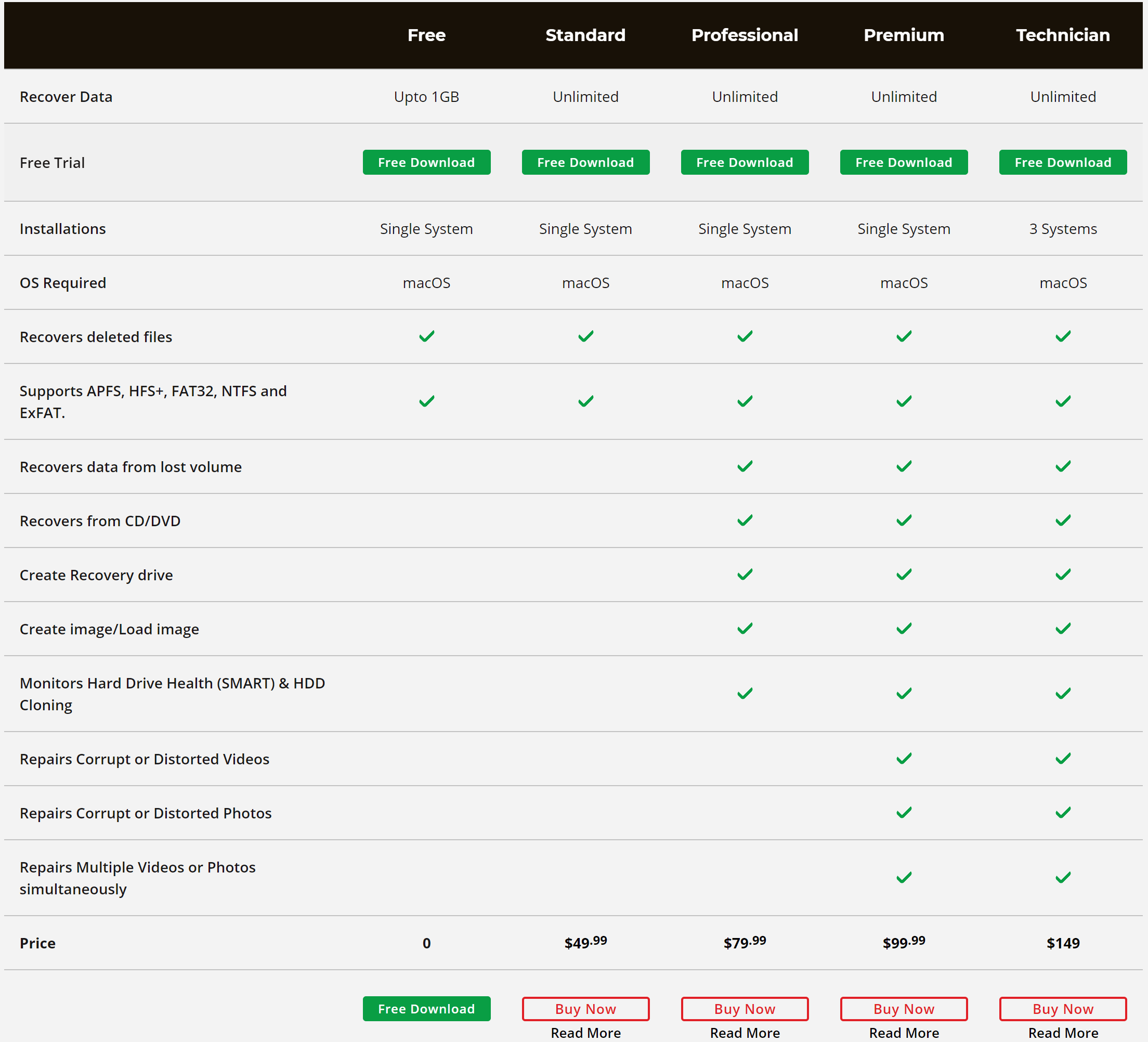
Sapertos biasa, kami nyarankeun yén anjeun nyadangkeun data anjeun sacara rutin supados henteu kedah ngandelkeun program pamulihan data. Mesin waktos mangrupikeun alat anu saé pikeun ieu, tapi upami anjeun henteu ngagaduhan cadangan, maka Stellar mangrupikeun hal anu pangsaéna.






